藏的太深了!教你揪出新版Win10控制面板的藏身之处!
时间:2017-09-21 来源:互联网 浏览量:
最新升级的Windows 10创意者更新的开始按钮右键菜单不再显示“控制面板”选项。传统控制面板不能用了吗?不是!虽然微软屏蔽了传统控制面板的这个入口,但仍可通过多种方法找回。
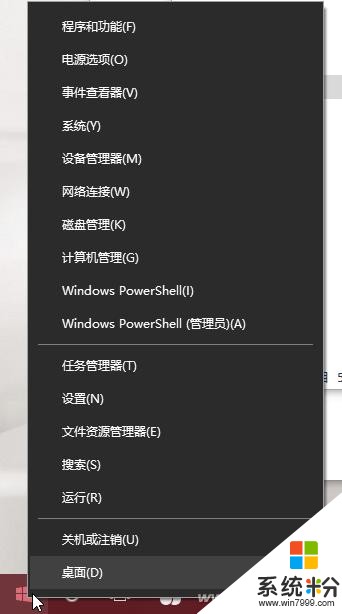
小知识:微软削弱控制面板用意何在?
大家可能已经注意到,在Windows 10的发展过程中,开始菜单的“设置”项目功能在不断加强,微软的目的在于让用户逐步忘却传统“控制面板”,用更易操作、适用面更广的“设置”来代替“控制面板”。现在我们看到的新版开始按钮右击菜单,就是这种思想发展的结果。但是,由于目前的“设置”尚不能完全取代传统控制面板,因此原先的控制面板内核还没有完全从系统中消失。
1. 通过电源选项迂回找回
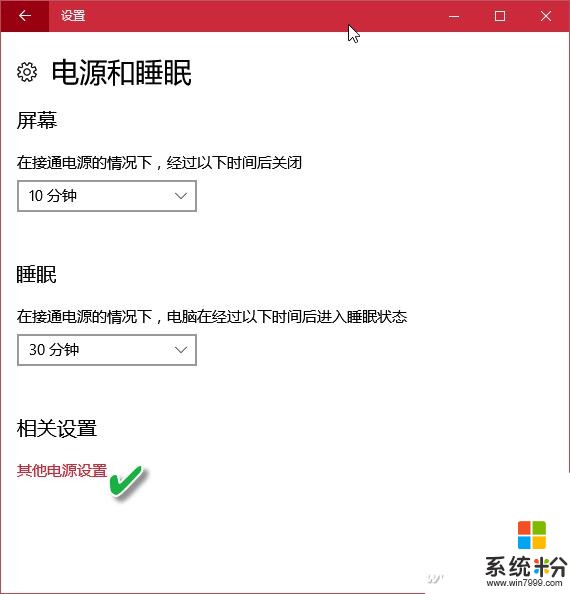
通过系统“设置→系统”进入“电源和睡眠”窗口,点击“其他电源设置”文字链接。
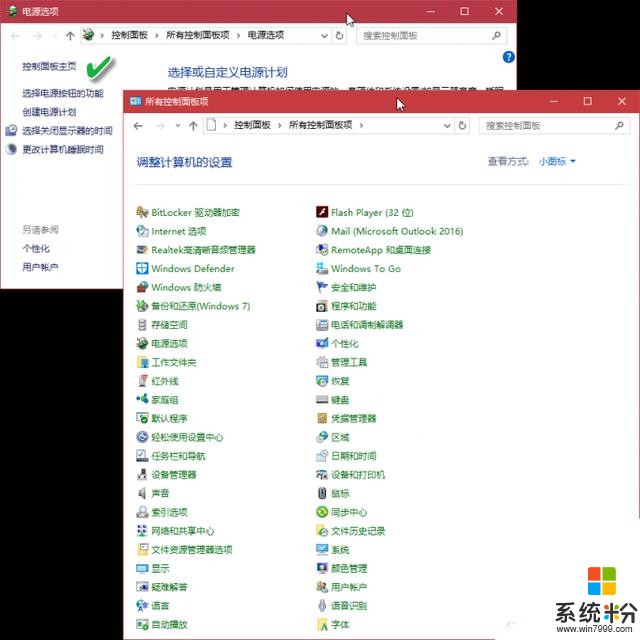
在随后出现的“电源选项”窗口中,点击左侧栏内的“控制面板主页”选项,熟悉的传统控制面板便出现了。
2. 通过命令提示符进入
藏在深处的传统控制面板,还可以通过命令提示符窗口直接调出。
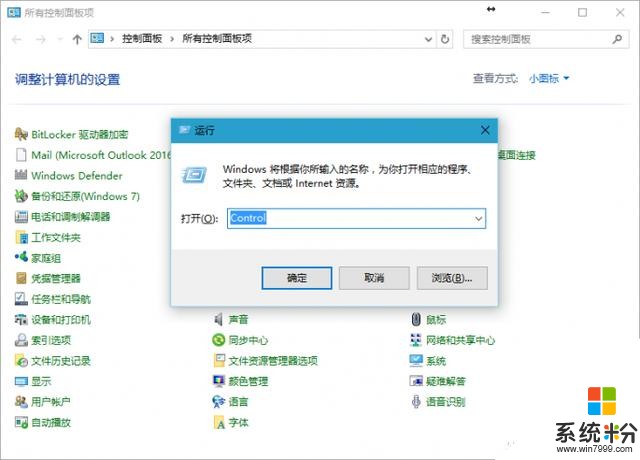
按下Win+R组合键,输入并运行Control命令,之后便可弹出我们熟悉的控制面板窗口。
3. 通过小娜搜索呼出
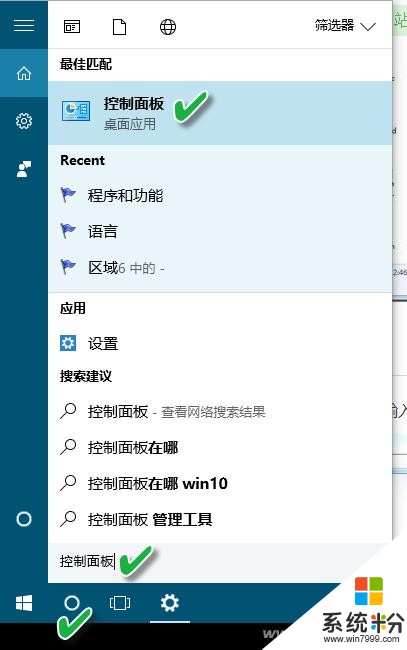
点击小娜搜索按钮,输入“控制面板”关键词进行搜索,搜索结果中会有桌面应用“控制面板”,点击之即可进入传统控制面板窗口。
扩展阅读:
还可以自建快捷方式找回控制面板中的所有项目。在桌面或任意文件夹下建立如下名称的文件夹:
控制面板.{ED7BA470-8E54-465E-825C-99712043E01C}
回车运行即可获得一个“控制面板”的快捷方式。
我要分享:
相关资讯
热门手机应用
